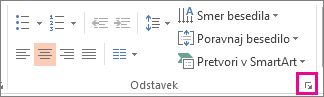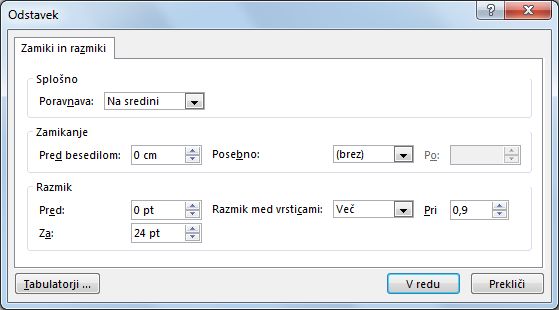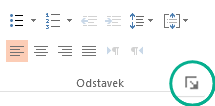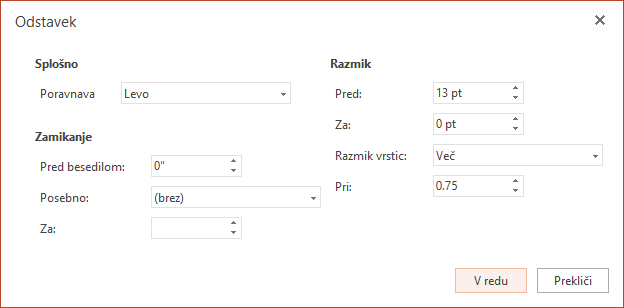Če želite poenostaviti branje besedila na diapozitivih, spremenite razmik med vrsticami besedila in odstavki v PowerPoint predstavitvi. Prilagodite lahko tudi poravnavo in zamik vrstic besedila.
Razmik med vrsticami (enojni razmik, dvojni razmik itn.) in navpična poravnava (zgornja, spodnja ali sredina) sta na voljo v menijskih gumbih na zavihku Osnovno na traku v skupini Odstavek:
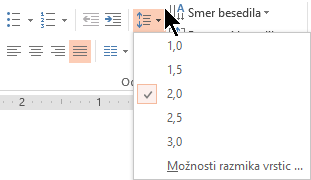
Slika 1: Razmik vrstic
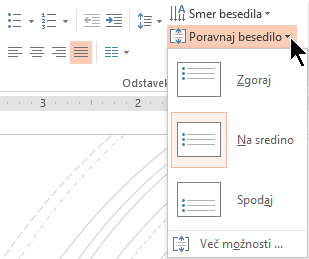
Slika 2: Navpična poravnava
V pogovornem oknu Odstavek so na voljo podrobnejše možnosti razmika:
-
Na diapozitivu izberite besedilo, ki ga želite spremeniti.
-
Izberite Osnovno in v skupini Odstavek kliknite zaganjalnik pogovornega okna.
Prikaže se pogovorno okno Odstavek:
V pogovornem oknu so na voljo te možnosti:
Poravnava
-
Če želite spremeniti vodoravno postavitev besedila, v polju Poravnava izberite Levo, Na sredino, Desno, Obojestransko ali Porazdeljeno. Obojestransko doda razmik med besede, tako da se vrstice besedila dotikajo levega in desnega roba, razen zadnje vrstice v odstavku, ki uporablja običajni razmik med besedami. Porazdeljeno je podobno obojestransko, vendar se tudi zadnja vrstica dotika levega in desnega roba, po potrebi pa je med besede in črke dodan presledek.
Zamik
-
Če želite dodati zamik ali spremeniti količino zamika pred besedilom, izberite ali vnesite številko v polje z besedilom Pred. S posebnimi možnostmi lahko zamaknete le prvo vrstico ali dodate viseči zamik.
Zamik se meri v palcih in je lahko celo število ali decimalno število, na primer 1,2 palca.
Razmik
-
Če želite spremeniti razmik nad odstavkom ali pod njim, vnesite ali kliknite puščice ob možnosti Pred ali Za. To število je lahko celo število ali decimalno število, na primer 6,5.
-
Če želite spremeniti razmik zgoraj in znotraj odstavka, uporabite možnosti Razmik vrstic: Enojni, 1,5 Vrstice ali Dvojno. Ali pa izberite Natančno in nato dodajte vrednost točke (med 0 in 1584) v polje At. (Večja kot je vrednost točke, širši je razmik.) Ali pa izberite Več in dodajte vrednost v polje At. (Uporabite poljubno število, ki je manjše ali enako 9,99: Vrednost 1 bi bila enaka enojnim razmikom, vrednost 3 pa je enaka trikratnem razmiku).
Opomba: Če dodajate črte, dokler vam v označbi mesta ne bo več prostora, samoprilagodi razmik vrstic in velikost pisave tako, da ustreza vsem elementom seznama v označbi mesta. Ko se to zgodi, se prikaže kontrolnik možnosti
Če si želite ogledati druge načine za delo z zamiki in razmiki, glejte:
Razmik med vrsticami (enojni razmik, dvojni razmik itn.) in navpična poravnava (zgornja, spodnja ali sredina) sta na voljo v menijskih gumbih na zavihku Osnovno na traku v skupini Odstavek:
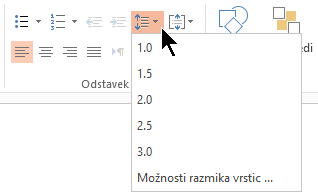
Slika 1: Razmik vrstic
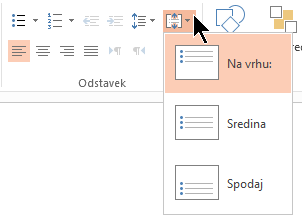
Slika 2: Navpična poravnava
V pogovornem oknu Odstavek so na voljo podrobnejše možnosti razmika:
-
Na diapozitivu izberite besedilo, ki ga želite spremeniti.
-
Izberite Osnovno in v skupini Odstavek izberite zaganjalnik pogovornega okna.
Prikaže se pogovorno okno Odstavek:
V pogovornem oknu so na voljo te možnosti:
Poravnava
-
Če želite spremeniti vodoravno postavitev besedila, v polju Poravnava izberite Levo, Na sredino, Desno ali Obojestransko. Obojestransko doda razmik med besede, tako da se vrstice besedila dotikajo levega in desnega roba, razen zadnje vrstice v odstavku, ki uporablja običajni razmik med besedami.
Zamik
-
Če želite dodati zamik ali spremeniti količino zamika pred besedilom, izberite ali vnesite številko v polje z besedilom Pred. S posebnimi možnostmi lahko zamaknete le prvo vrstico ali dodate viseči zamik.
Zamik se meri v palcih in je lahko celo število ali decimalno število, na primer 1,2 palca.
Razmik
-
Če želite spremeniti razmik nad odstavkom ali pod njim, vnesite ali kliknite puščice ob možnosti Pred ali Za. To število je lahko celo število ali decimalno število, na primer 6,5.
-
Če želite spremeniti razmik zgoraj in znotraj odstavka, uporabite možnosti Razmik vrstic: Enojni, 1,5 Vrstice ali Dvojno. Ali pa izberite Več in dodajte vrednost v polje At. (Uporabite poljubno število, ki je manjše ali enako 9,99. Vrednost 1,25 bi bila enaka 25 % več kot enojni razmik, vrednost 3 pa je enaka trikratnem razmiku).
Opomba: Če dodajate vrstice, dokler vam v označbi mesta ne bo več prostora, funkcija samoprilagaja samodejno prilagodi razmik vrstic in velikost pisave tako, da ustreza vsem elementom seznama v razpoložljivem prostoru.
Če želite oblikovati seznam na diapozitivu, glejte Dodajanje oznak ali številk besedilu.